어느 날 갑자기 컴퓨터 화면이 파랗게 변하면서 온갖 알 수 없는 코드들이 쏟아져 나온다면? 아마 많은 분들이 저처럼 ‘아, 올 것이 왔구나’ 하고 한숨부터 쉬셨을 거예요. 특히 ‘STATUS_KERNEL_MODE_EXCEPTION’이라는 메시지를 마주했을 때는 정말 당황스럽죠.
이 녀석은 운영체제의 가장 핵심적인 부분인 커널 모드에서 뭔가 심각한 문제가 생겼다는 신호인데, 마치 뇌의 중요한 기능이 멈춘 것과 같다고 생각하면 이해하기 쉬울 거예요. 드라이버 충돌부터 하드웨어 이상까지, 원인도 제각각이라 어디서부터 손대야 할지 막막하게 느껴질 때가 많습니다.
하지만 걱정 마세요! 이 골치 아픈 블루스크린, 제가 직접 여러 사례를 겪어보고 수많은 정보를 찾아보면서 얻은 꿀팁들을 오늘 다 풀어드릴 테니까요. 왜 이런 현상이 발생하는지, 그리고 우리가 직접 해결해 볼 수 있는 방법은 무엇인지 궁금하지 않으신가요?
지금부터 그 궁금증을 시원하게 해결해 드릴게요.
갑자기 파란 화면이 뜬다면? 너무 놀라지 마세요!
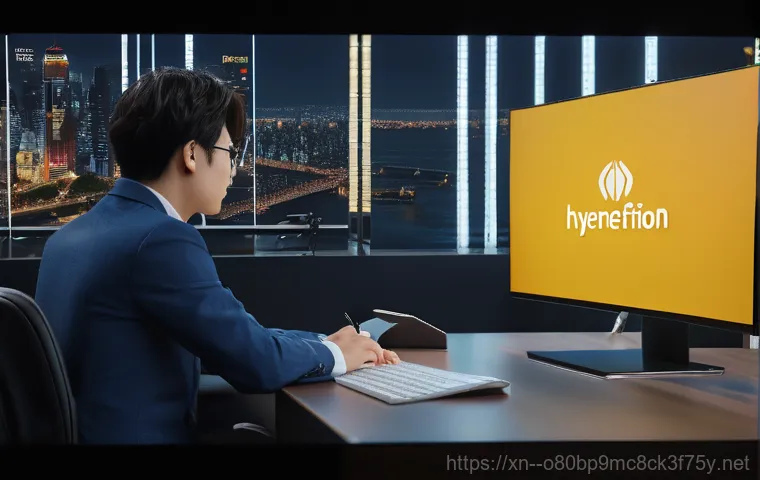
그 녀석의 정체, 커널 모드 예외란 무엇일까요?
아마 많은 분들이 컴퓨터를 사용하다가 예상치 못한 파란 화면, 일명 블루스크린을 마주하면 심장이 쿵 내려앉는 경험을 해보셨을 거예요. 저도 예전에 중요한 작업을 하던 중에 갑자기 화면이 파래지면서 ‘KERNEL_MODE_EXCEPTION_NOT_HANDLED’라는 섬뜩한 메시지를 본 적이 있었죠.
처음엔 이게 뭔가 싶어서 정말 당황스러웠는데, 알고 보니 이 녀석은 우리 컴퓨터의 뇌와 심장 같은 역할을 하는 운영체제의 ‘커널’ 부분에서 심각한 오류가 발생했다는 신호였어요. 커널은 운영체제의 핵심 중의 핵심이라서, 이곳에 문제가 생기면 마치 우리 몸의 중요 장기가 갑자기 멈춘 것처럼 컴퓨터 전체가 먹통이 되어버리는 거죠.
보통 User Mode 에서 작동하던 프로그램이 시스템에 중요한 자원을 요청하거나, 하드웨어에 직접 접근해야 할 때 Kernel Mode 로 전환되는데, 이 과정에서 예외 처리 과정에 문제가 발생하면 이런 메시지가 뜨게 됩니다. 시스템 콜이나 하드웨어 인터럽트, 아니면 특정 예외가 발생했을 때 커널 모드로 진입하게 되는데, 여기서 예상치 못한 상황이 벌어지면 블루스크린을 토해내는 거죠.
처음엔 복잡해 보이지만, 하나씩 살펴보면 의외로 해결의 실마리가 보이기도 한답니다. 이젠 이 메시지를 봐도 너무 당황하지 마세요, 제가 옆에서 하나씩 알려드릴게요.
왜 하필 커널 모드에서 문제가 생길까요?
커널 모드에서 예외가 발생한다는 건, 컴퓨터 시스템의 가장 깊은 곳에서 뭔가 삐걱거리고 있다는 뜻인데요. 주로 드라이버 문제, 하드웨어 호환성 충돌, 시스템 파일 손상, 또는 메모리 오류 등이 복합적으로 작용해서 나타나는 경우가 많아요. 예를 들어, 새로 설치한 그래픽카드 드라이버가 기존 시스템과 충돌하거나, 오랫동안 사용해 온 RAM 모듈에 물리적인 문제가 생겼을 때도 이런 현상이 나타날 수 있죠.
저의 경우엔 예전에 업데이트한 사운드 드라이버 때문에 갑자기 블루스크린이 뜨는 경험을 했었는데, 드라이버 버전을 다시 다운그레이드하고 나서야 겨우 해결된 적도 있었어요. 커널 모드라는 공간 자체가 워낙 민감해서, 사소한 충돌도 치명적인 오류로 이어질 수 있답니다. 그래서 이런 문제가 발생했을 때는 ‘최근에 어떤 변화가 있었지?’ 하고 되짚어보는 게 중요해요.
새로운 하드웨어를 장착했거나, 소프트웨어를 설치하거나, 드라이버를 업데이트했다면 그 부분이 유력한 원인일 수 있습니다. 마치 탐정이 된 것처럼 컴퓨터의 최근 행적을 추적해보는 거죠.
드라이버 문제, 생각보다 흔한 범인이에요!
새로운 드라이버 설치 후 블루스크린? 이렇게 해보세요
블루스크린의 가장 흔한 원인 중 하나가 바로 ‘드라이버’ 문제라는 거, 알고 계셨나요? 저도 새로운 주변 기기를 연결하거나, 기존 드라이버를 최신 버전으로 업데이트하고 나서 블루스크린을 만난 적이 한두 번이 아니랍니다. 특히 그래픽 드라이버나 사운드 드라이버, 메인보드 칩셋 드라이버처럼 시스템의 핵심 기능을 담당하는 드라이버들이 말썽을 일으키는 경우가 많아요.
만약 특정 드라이버를 설치하거나 업데이트한 직후에 블루스크린이 발생했다면, 해당 드라이버가 유력한 용의자일 확률이 높아요. 이럴 땐 가장 먼저 해당 드라이버를 ‘롤백’하거나, 완전히 삭제하고 ‘이전 버전’을 다시 설치해보는 걸 추천해요. 윈도우 장치 관리자에서 문제가 되는 장치를 찾아서 ‘드라이버 롤백’ 기능을 사용하거나, 제조업체 홈페이지에서 구형 드라이버를 다운로드해서 설치하면 의외로 쉽게 해결되는 경우가 많습니다.
제가 직접 겪은 경험으로는, 항상 최신 드라이버가 좋다는 생각에 무턱대고 업데이트했다가 오히려 시스템 안정성을 해치는 경우가 더러 있더라고요. 안정성이 검증된 버전이 훨씬 중요하다는 걸 깨달았습니다.
오래된 드라이버, 혹은 호환성 문제 점검
최신 드라이버뿐만 아니라, 너무 오래된 드라이버가 현재 운영체제와 충돌을 일으키는 경우도 있어요. 특히 윈도우를 최신 버전으로 업데이트했는데, 일부 하드웨어 드라이버가 업데이트되지 않아서 호환성 문제가 생기는 경우가 대표적이죠. 이럴 때는 윈도우 업데이트를 통해 제공되는 드라이버를 설치하거나, 해당 하드웨어 제조업체 홈페이지에 방문해서 최신 드라이버가 있는지 확인하고 설치해주는 것이 중요해요.
간혹 윈도우 10 이나 11 에서 특정 구형 하드웨어 드라이버가 제대로 지원되지 않아 ‘KERNEL_MODE_EXCEPTION_NOT_HANDLED’ 오류가 발생하는 경우도 있는데, 이때는 아쉽지만 해당 하드웨어 교체를 고려해야 할 수도 있습니다. 하지만 그전에 ‘안전 모드’로 부팅해서 문제가 되는 드라이버를 제거하거나 다른 버전으로 교체해보는 시도를 꼭 해보시길 바라요.
안전 모드에서는 최소한의 드라이버만 로드되기 때문에, 특정 드라이버가 문제를 일으키는지 파악하기 훨씬 용이하답니다.
하드웨어 문제, 이것저것 확인해 볼 시간!
메모리(RAM) 오류, 블루스크린의 단골 손님
블루스크린이 떴을 때 제가 가장 먼저 의심하는 것 중 하나가 바로 ‘메모리(RAM)’ 오류입니다. 저도 예전에 컴퓨터가 자꾸 무작위로 재부팅되거나 블루스크린이 뜨는 바람에 애를 먹은 적이 있었는데, 결국 RAM 하나가 불량이었던 걸 발견하고 교체하니 언제 그랬냐는 듯이 안정화되었던 경험이 있어요.
‘KERNEL_MODE_EXCEPTION_NOT_HANDLED’ 오류 코드와 함께 ‘0xC0000005’ 같은 특정 파라미터가 보인다면, 이는 STATUS_ACCESS_VIOLATION, 즉 메모리 접근 오류와 관련이 깊을 수 있습니다. 이런 경우, 윈도우에 내장된 ‘메모리 진단 도구’를 실행해보는 것이 좋습니다.
시작 메뉴에서 ‘메모리’를 검색하면 쉽게 찾을 수 있어요. 이 도구는 RAM에 문제가 있는지 없는지 기본적인 검사를 해주는데, 만약 여러 개의 RAM 모듈을 사용 중이라면 하나씩만 장착한 채로 번갈아가며 테스트해보는 것도 좋은 방법이에요. 불량 RAM을 찾아내면 교체해주는 것만으로도 블루스크린에서 해방될 수 있답니다.
저장 장치(SSD/HDD) 상태 점검하기
메모리만큼이나 중요한 것이 바로 저장 장치의 상태입니다. 운영체제가 설치된 SSD나 HDD에 문제가 생기면 시스템 파일 손상으로 이어져 커널 모드 예외를 유발할 수 있어요. 특히 갑자기 컴퓨터가 느려지거나, 파일 복사가 안 되는 등의 전조 증상이 있었다면 저장 장치 불량을 의심해봐야 합니다.
윈도우 ‘명령 프롬프트’를 관리자 권한으로 실행한 후 ‘chkdsk /f /r’ 명령어를 입력해서 디스크 오류를 검사하고 복구하는 방법을 사용해 볼 수 있습니다. 또, ‘CrystalDiskInfo’ 같은 서드파티 프로그램을 사용하면 SSD나 HDD의 ‘S.M.A.R.T.’ 정보를 확인하여 저장 장치의 건강 상태를 한눈에 파악할 수 있어요.
저도 이 프로그램을 사용해서 오래된 HDD의 상태를 확인하고 미리 교체해서 큰 불상사를 막았던 기억이 있습니다. 만약 저장 장치에 문제가 있다면, 중요한 자료는 미리 백업해두고 새 저장 장치로 교체하는 것을 심각하게 고려해야 합니다.
윈도우 시스템, 꼼꼼하게 관리해야 해요!
손상된 시스템 파일, SFC와 DISM으로 복구
블루스크린의 원인 중에는 윈도우 시스템 파일이 손상된 경우도 꽤 흔해요. 바이러스나 악성코드 감염, 또는 갑작스러운 전원 차단 등으로 인해 중요한 시스템 파일이 손상되면 ‘KERNEL_MODE_EXCEPTION_NOT_HANDLED’ 같은 심각한 오류가 발생할 수 있습니다.
이때는 윈도우에 내장된 강력한 도구인 ‘시스템 파일 검사기(SFC)’와 ‘배포 이미지 서비스 및 관리 도구(DISM)’를 활용해서 손상된 파일을 복구해 볼 수 있어요. 관리자 권한으로 ‘명령 프롬프트’를 열고 ‘sfc /scannow’를 입력하면 윈도우 시스템 파일의 무결성을 검사하고 손상된 파일을 자동으로 복구해줍니다.
만약 SFC로 해결되지 않는다면, ‘DISM /Online /Cleanup-Image /RestoreHealth’ 명령어를 이어서 사용해서 윈도우 이미지 자체를 복구해 볼 수도 있습니다. 이 두 가지 명령어는 제가 블루스크린을 만났을 때 항상 시도하는 최우선 해결책 중 하나인데, 의외로 많은 문제를 해결해 준답니다.
최신 윈도우 업데이트, 독이 될 수도 약이 될 수도

윈도우 업데이트는 보안 취약점을 패치하고 새로운 기능을 추가하여 시스템을 더욱 안정적으로 만들어주지만, 간혹 특정 업데이트가 기존 시스템과 충돌을 일으켜 블루스크린을 유발하는 경우도 있습니다. 특히 대규모 기능 업데이트 이후에 이런 문제가 발생하는 경우가 종종 있죠. 저도 예전에 특정 윈도우 업데이트 이후에 계속 블루스크린이 떠서 골머리를 앓다가, 결국 해당 업데이트를 제거하고 나서야 문제가 해결된 경험이 있어요.
만약 최근에 윈도우 업데이트를 진행한 후에 블루스크린이 발생했다면, 해당 업데이트를 ‘제거’하거나 ‘일시 중지’하는 것을 고려해봐야 합니다. 윈도우 설정 > 업데이트 및 보안 > 업데이트 기록 보기에서 최근 업데이트 내역을 확인하고, 문제가 될 만한 업데이트를 제거해 보세요.
물론 업데이트를 미루는 것이 능사는 아니지만, 특정 문제가 발생했을 때는 잠시 보류하고 해결책을 찾는 것이 현명한 방법일 수 있습니다.
블루스크린 자주 겪는 분들을 위한 예방 꿀팁!
안전한 드라이버 관리와 시스템 최적화
블루스크린은 한 번 경험하면 정말 다시는 마주하고 싶지 않은 존재잖아요? 그래서 예방이 무엇보다 중요하다고 생각해요. 제가 블루스크린과의 사투를 벌이면서 얻은 가장 큰 교훈은 ‘안정적인 드라이버 관리’가 핵심이라는 겁니다.
무조건 최신 드라이버가 좋다는 생각보다는, 시스템의 안정성이 검증된 버전을 사용하는 것이 훨씬 중요해요. 또한, 불필요한 프로그램은 과감히 삭제하고, 백그라운드에서 실행되는 프로세스를 최소화하여 시스템 리소스를 효율적으로 관리하는 것도 중요합니다. 주기적으로 디스크 조각 모음을 하거나, 임시 파일을 삭제하여 시스템을 최적의 상태로 유지하는 습관을 들이는 것이 좋습니다.
마치 우리 몸 건강을 위해 영양제를 챙겨 먹고 운동하는 것처럼, 컴퓨터도 꾸준한 관리가 필요한 거죠. 이런 작은 습관들이 모여서 컴퓨터의 수명을 늘리고 블루스크린의 공포에서 벗어날 수 있게 해준답니다.
갑작스러운 상황에 대비하는 자세: 백업과 복원 지점
아무리 관리를 잘해도 컴퓨터는 기계인지라 언제든 문제를 일으킬 수 있어요. 그래서 우리는 최악의 상황에 대비해야 합니다. 제가 가장 강조하고 싶은 것은 바로 ‘정기적인 백업’과 ‘시스템 복원 지점’ 설정이에요.
중요한 문서나 사진, 동영상 같은 자료들은 외장 하드나 클라우드 서비스에 주기적으로 백업해두는 습관을 들이세요. 만약 시스템에 심각한 문제가 생겨서 윈도우 재설치를 해야 하는 상황이 오더라도, 중요한 자료를 잃어버릴 걱정은 덜 수 있습니다. 그리고 윈도우 ‘시스템 복원 지점’을 활성화해두는 것도 아주 중요해요.
이건 마치 타임머신처럼, 문제가 발생하기 전의 정상적인 시스템 상태로 되돌려놓을 수 있는 기능이거든요. 새로운 프로그램을 설치하거나, 드라이버를 업데이트하기 전에 수동으로 복원 지점을 만들어두는 것도 좋은 습관입니다. 저도 한 번은 블루스크린 때문에 윈도우 재설치 직전까지 갔다가, 미리 만들어 둔 복원 지점 덕분에 위기를 넘긴 적이 있었답니다.
블루스크린 오류 코드, 이것만 알아도 반은 해결!
자주 보이는 오류 코드와 그 의미
블루스크린 화면에 나타나는 오류 코드는 마치 의사가 환자의 병명을 진단하는 데 쓰는 정보와 같아요. 이 코드들을 조금만 알아두면 어떤 부분이 문제인지 짐작하고 해결책을 찾는 데 큰 도움이 된답니다. 물론 모든 코드를 외울 필요는 없지만, 특히 ‘KERNEL_MODE_EXCEPTION_NOT_HANDLED’와 함께 자주 등장하는 몇 가지 코드들을 알아두면 좋죠.
제가 자주 본 코드들을 간략하게 표로 정리해봤으니, 나중에 블루스크린이 떴을 때 참고하시면 좋을 거예요. 이 코드들은 대략적인 원인을 알려주는 단서이기 때문에, 이 단서를 바탕으로 좀 더 구체적인 해결 방법을 찾아나가는 거죠. 저도 처음엔 뭐가 뭔지 하나도 몰랐지만, 몇 번 겪고 나니 이제는 어떤 코드가 뜨면 ‘아, 이건 아마 드라이버 문제겠네’ 하고 감이 오더라고요.
| 오류 코드 | 주요 발생 원인 | 간단 해결 팁 |
|---|---|---|
| 0x0000008E (KERNEL_MODE_EXCEPTION_NOT_HANDLED) | 드라이버 또는 시스템 파일 문제, 하드웨어 호환성 | 드라이버 롤백/업데이트, SFC/DISM 실행, 메모리/하드웨어 점검 |
| 0xC0000005 (STATUS_ACCESS_VIOLATION) | 메모리 접근 오류, 드라이버 충돌 | 메모리 진단, 드라이버 점검/재설치 |
| 0xC000021A (STATUS_SYSTEM_PROCESS_TERMINATED) | 사용자 모드 하위 시스템 종료(Winlogon.exe, csrss.exe 오류) | 시스템 복원, 윈도우 재설치 고려 |
| 0x0000009D, 0xC000009D (STATUS_DEVICE_NOT_CONNECTED) | 입출력 장치 연결 불량 (HDD, SSD, 파워 케이블 등) | 하드웨어 연결 상태 확인, 케이블 점검 |
| 0xC0000185 (STATUS_IO_DEVICE_ERROR) | 입출력 장치 오류 (HDD/SSD 불량, 케이블 문제) | 저장 장치 상태 점검 (chkdsk, S.M.A.R.T.), 케이블 교체 |
블루스크린이 반복된다면, 전문가의 도움을!
위에 제가 알려드린 여러 가지 방법들을 시도해봤는데도 계속해서 블루스크린이 나타난다면, 이제는 전문가의 도움을 받는 것을 진지하게 고려해볼 때입니다. 물론 자가 진단과 해결도 중요하지만, 너무 깊은 시스템 문제나 하드웨어 고장의 경우엔 개인이 해결하기 어려운 부분이 분명 있거든요.
컴퓨터 수리 전문점이나 해당 하드웨어 제조업체 서비스 센터에 방문해서 정확한 진단을 받아보는 것이 오히려 시간과 비용을 절약하는 방법일 수 있습니다. 저도 예전에 도저히 해결이 안 되는 문제가 있어서 전문점에 맡겼더니, 제가 생각지도 못했던 메인보드 불량으로 판명 나서 교체했던 적이 있어요.
무작정 붙잡고 씨름하기보다는 전문가의 손길을 빌리는 것도 현명한 선택이라는 것을 잊지 마세요.
글을마치며
오늘은 갑작스러운 블루스크린, 특히 ‘KERNEL_MODE_EXCEPTION_NOT_HANDLED’ 오류로 심장이 철렁했던 경험과 함께 그 원인부터 해결책, 그리고 예방 꿀팁까지 저의 모든 노하우를 아낌없이 공유해 드렸습니다. 컴퓨터는 우리의 일상과 업무에 없어서는 안 될 소중한 존재인 만큼, 평소 꾸준한 관심과 관리가 중요하다고 다시 한번 느낍니다. 부디 오늘 제가 전해드린 정보들이 여러분의 소중한 컴퓨터를 지키는 데 작은 보탬이 되기를 바랍니다. 다음번에도 더욱 유익하고 알찬 정보로 다시 찾아뵐게요!
알아두면 쓸모 있는 정보
1. 블루스크린 오류 코드는 단순한 숫자가 아니라, 컴퓨터가 우리에게 보내는 중요한 신호입니다. 어떤 코드가 뜨는지 잘 기억해두면 문제의 원인을 파악하는 데 큰 도움이 될 거예요. 저도 처음엔 그저 복잡한 코드 덩어리로만 보였는데, 하나씩 의미를 알아가다 보니 마치 컴퓨터의 언어를 배우는 듯한 재미를 느꼈습니다. 덕분에 갑자기 블루스크린이 떠도 예전처럼 무작정 당황하기보다는, 침착하게 어떤 문제가 발생했는지 추측해보고 해결책을 찾아 나갈 수 있는 여유가 생겼죠.
2. 드라이버는 컴퓨터의 각 부품들이 운영체제와 원활하게 소통할 수 있도록 돕는 아주 중요한 역할을 합니다. 그래서 드라이버 관리는 블루스크린 예방의 핵심이라고 할 수 있어요. 무작정 최신 버전만을 고집하기보다는, 자신의 시스템에 가장 안정적인 드라이버 버전을 사용하는 것이 중요합니다. 특히 새로운 하드웨어를 설치하거나 기존 드라이버를 업데이트할 때는 항상 신중하게 접근하고, 문제가 발생하면 과감하게 롤백하는 지혜가 필요합니다. 마치 옷을 고를 때 유행보다는 내 몸에 편하고 잘 맞는 옷을 선택하는 것처럼요.
3. 컴퓨터 메모리(RAM)와 저장 장치(SSD/HDD)는 컴퓨터의 성능과 안정성에 직접적인 영향을 미치는 핵심 부품입니다. 이 두 가지 부품에 문제가 생기면 블루스크린은 물론이고, 컴퓨터가 느려지거나 중요한 데이터가 손상될 수도 있습니다. 주기적으로 메모리 진단 도구를 실행하고, 저장 장치의 S.M.A.R.T. 정보를 확인하는 습관을 들이는 것이 좋습니다. 저도 예전에 메모리 문제로 고생한 이후로는 틈틈이 점검해서 미리 문제를 발견하고 대처하고 있습니다. 작은 관심이 큰 문제를 막을 수 있다는 걸 직접 경험했답니다.
4. 윈도우 시스템 파일은 운영체제의 건강을 좌우하는 아주 중요한 요소입니다. 이 파일들이 손상되면 예측 불가능한 다양한 오류가 발생할 수 있죠. 윈도우에 내장된 SFC(시스템 파일 검사기)와 DISM 도구는 이런 손상된 파일을 복구하는 데 매우 효과적입니다. 블루스크린이 떴을 때 가장 먼저 시도해 볼 수 있는 자가 진단 및 복구 방법 중 하나이니, 이 명령어들을 기억해두셨다가 필요할 때 활용해보세요. 직접 시스템 파일을 복구해보면서 얻는 성취감도 꽤 쏠쏠하답니다.
5. 마지막으로, 어떤 문제 상황에서도 당황하지 않고 대처할 수 있는 가장 확실한 방법은 바로 ‘백업’과 ‘시스템 복원 지점’ 설정입니다. 데이터는 한번 잃어버리면 되돌릴 수 없는 경우가 대부분이니까요. 저도 한 번은 중요한 프로젝트 파일을 날려버릴 뻔한 아찔한 경험을 한 적이 있는데, 그 이후로는 외장 하드와 클라우드 서비스에 이중으로 백업하는 습관을 들이게 되었습니다. 또한, 윈도우 시스템 복원 지점을 정기적으로 만들어 두면, 설령 심각한 문제가 발생하더라도 안전하게 이전 상태로 되돌릴 수 있어 마음이 한결 놓인답니다. 이는 마치 우리 인생의 보험과도 같은 역할을 해준다고 생각하시면 돼요.
중요 사항 정리
컴퓨터 블루스크린, 특히 ‘KERNEL_MODE_EXCEPTION_NOT_HANDLED’ 오류는 복잡해 보이지만, 대부분 드라이버 문제, 하드웨어 이상, 또는 시스템 파일 손상 등 명확한 원인을 가지고 있습니다. 가장 먼저 의심해봐야 할 것은 최근에 설치하거나 업데이트한 드라이버이며, 윈도우 ‘장치 관리자’를 통해 롤백하거나 재설치하는 것이 효과적인 해결책이 될 수 있습니다. 또한, 메모리(RAM)나 저장 장치(SSD/HDD) 같은 하드웨어 부품의 불량도 흔한 원인이므로, 윈도우 ‘메모리 진단 도구’나 ‘chkdsk’ 명령어를 활용하여 주기적으로 점검하는 것이 중요합니다. 시스템 파일 손상이 의심될 때는 ‘sfc /scannow’와 ‘DISM’ 명령어를 통해 복구를 시도해보세요. 마지막으로, 블루스크린 재발을 막기 위해서는 안정적인 드라이버 관리, 불필요한 프로그램 삭제, 정기적인 백업 및 시스템 복원 지점 설정이 필수적입니다. 이 모든 노력을 기울였는데도 문제가 지속된다면, 주저하지 말고 전문가의 도움을 받는 것이 현명한 선택입니다. 나의 소중한 컴퓨터를 오래오래 건강하게 사용하기 위한 관심과 노력은 결코 헛되지 않을 거예요.
자주 묻는 질문 (FAQ) 📖
질문: STATUSKERNELMODEEXCEPTION은 정확히 무슨 에러이고 왜 발생하는 건가요?
답변: 아, 정말 듣기만 해도 식은땀이 흐르는 이름이죠. STATUSKERNELMODEEXCEPTION은 여러분의 컴퓨터 운영체제가 가장 핵심적인 ‘커널 모드’에서 예상치 못한 오류를 만났을 때 띄우는 경고등 같은 거예요. 제가 예전에 처음 이 메시지를 봤을 때는 마치 컴퓨터가 뇌 기능을 멈춘 것 같은 충격이었어요.
이 커널 모드라는 건 우리 몸으로 치면 뇌와 심장 같은 역할을 하는 곳인데, 컴퓨터의 모든 하드웨어와 소프트웨어를 관리하고 통제하는 운영체제의 심장부라고 할 수 있습니다. 그러니까 여기서 문제가 생겼다는 건, 마치 우리 뇌의 중요한 부분이 ‘나 지금 힘들어요!’ 하고 비명을 지르는 것과 같죠.
이런 심각한 상황이 발생하면 컴퓨터는 더 이상 제대로 작동할 수 없으니, 데이터를 보호하기 위해 파란 화면을 띄우고 강제로 멈춰버리는 거예요. 주로 드라이버 문제, 하드웨어 충돌, OS 파일 손상 등 다양한 원인으로 인해 발생한답니다.
질문: 이 블루스크린의 가장 흔한 원인들은 어떤 것들이 있을까요? 제가 직접 확인할 수 있는 부분이 있을까요?
답변: 제가 직접 이 에러를 몇 번 겪어보고 수많은 분들의 사례를 들어보니, 가장 흔한 원인들은 몇 가지로 압축되더라고요. 첫 번째는 역시 ‘드라이버’ 문제입니다. 특히 최근에 특정 장치 드라이버를 업데이트하거나 새로 설치했을 때, 이 드라이버가 다른 드라이버나 운영체제와 충돌하면서 KERNELMODEEXCEPTION이 터지는 경우가 많아요.
내가 느낀 바로는, 이럴 땐 최근 설치한 드라이버를 의심해봐야 합니다. 두 번째는 ‘메모리(RAM) 불량’이에요. 물리적인 RAM 자체에 문제가 생기면 커널 모드에서 데이터를 처리하다가 오류가 발생할 수 있습니다.
세 번째는 ‘저장장치’ 문제예요. 하드디스크나 SSD에 배드 섹터가 생기거나 케이블 연결이 불안정할 때도 이런 에러가 뜨곤 해요. 마지막으로 ‘운영체제 파일 손상’이나 ‘바이러스/악성코드’ 때문에도 발생할 수 있습니다.
윈도우 시스템 파일이 깨지거나 악성코드가 커널 모드에 침투하려 할 때 문제가 생기는 거죠. [cite: 1, 4, 5, Naver Q&A 1, 3]
질문: 그럼 이 골치 아픈 에러, 제가 직접 해결해 볼 수 있는 방법은 없을까요? 어떤 순서로 시도해봐야 할까요?
답변: 물론이죠! 저도 처음엔 막막했지만, 몇 가지 단계를 거쳐 직접 해결했던 경험이 있어요. 일단, 가장 먼저 시도해 볼 만한 건 ‘드라이버 업데이트 또는 롤백’입니다.
최근에 설치하거나 업데이트한 드라이버가 있다면, 해당 드라이버를 최신 버전으로 업데이트하거나, 문제가 없었던 이전 버전으로 롤백해보세요. 윈도우 안전 모드로 부팅해서 작업하면 훨씬 수월해요. 다음으로는 ‘메모리 진단’을 해보는 겁니다.
윈도우에 기본으로 내장된 ‘Windows 메모리 진단’ 도구를 실행해서 RAM에 문제가 없는지 확인해볼 수 있어요. 그리고 ‘디스크 오류 검사’도 필수예요. 명령 프롬프트에서 ‘chkdsk /f /r’ 명령어를 입력해서 저장장치에 물리적 또는 논리적 오류가 없는지 확인해 주는 거죠.
마지막으로, ‘시스템 파일 검사기(SFC)’를 실행해서 손상된 윈도우 시스템 파일을 복구해보고, 윈도우 업데이트를 최신으로 유지하는 것도 중요해요. 이 모든 단계를 거쳐도 해결되지 않는다면, 최종적으로는 윈도우 재설치를 고려하거나, 전문가의 도움을 받는 게 가장 확실한 방법입니다.
[cite: 5, Naver Q&A 1]
